如何用PDF编辑器为PDF文件添加背景图片
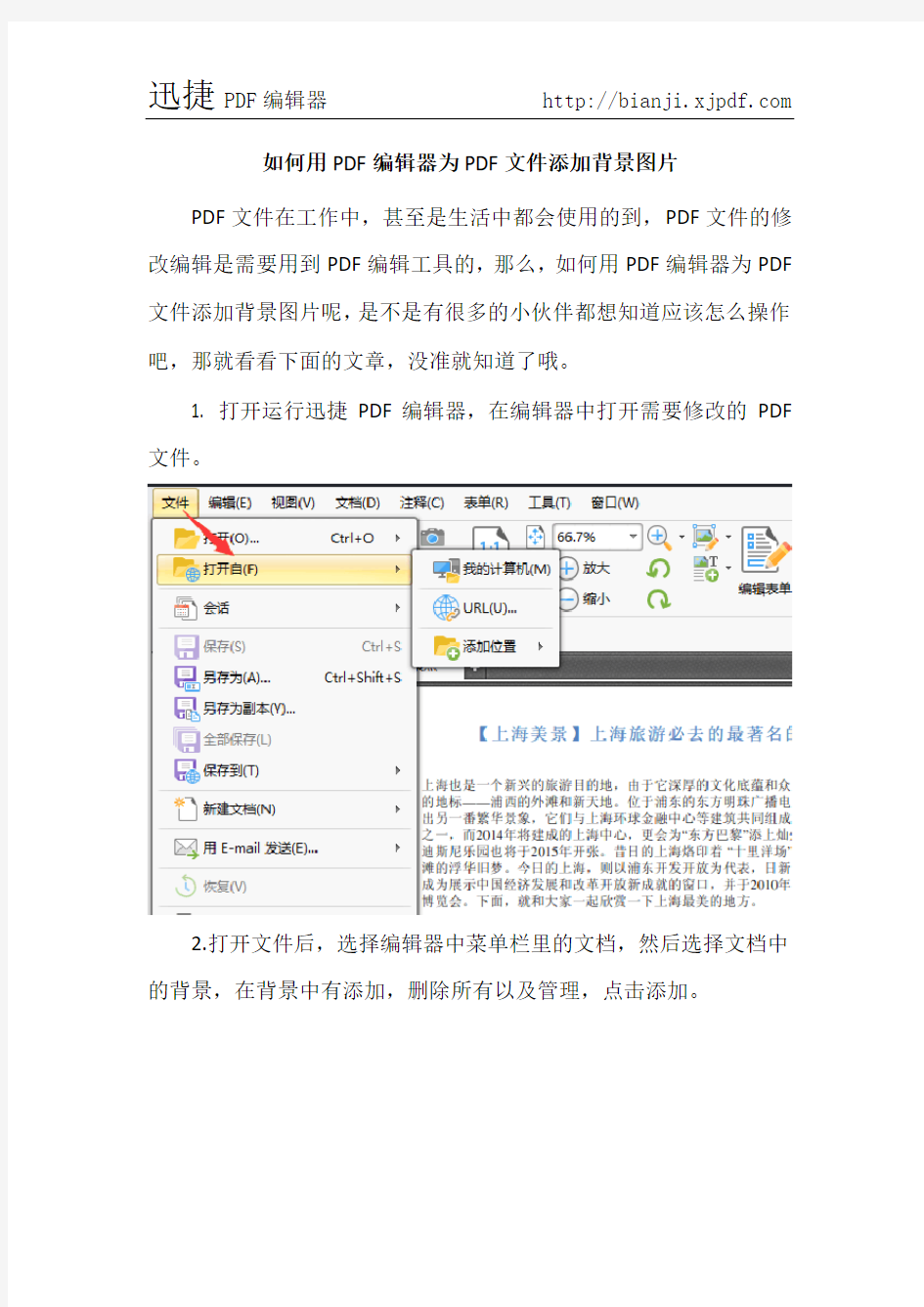
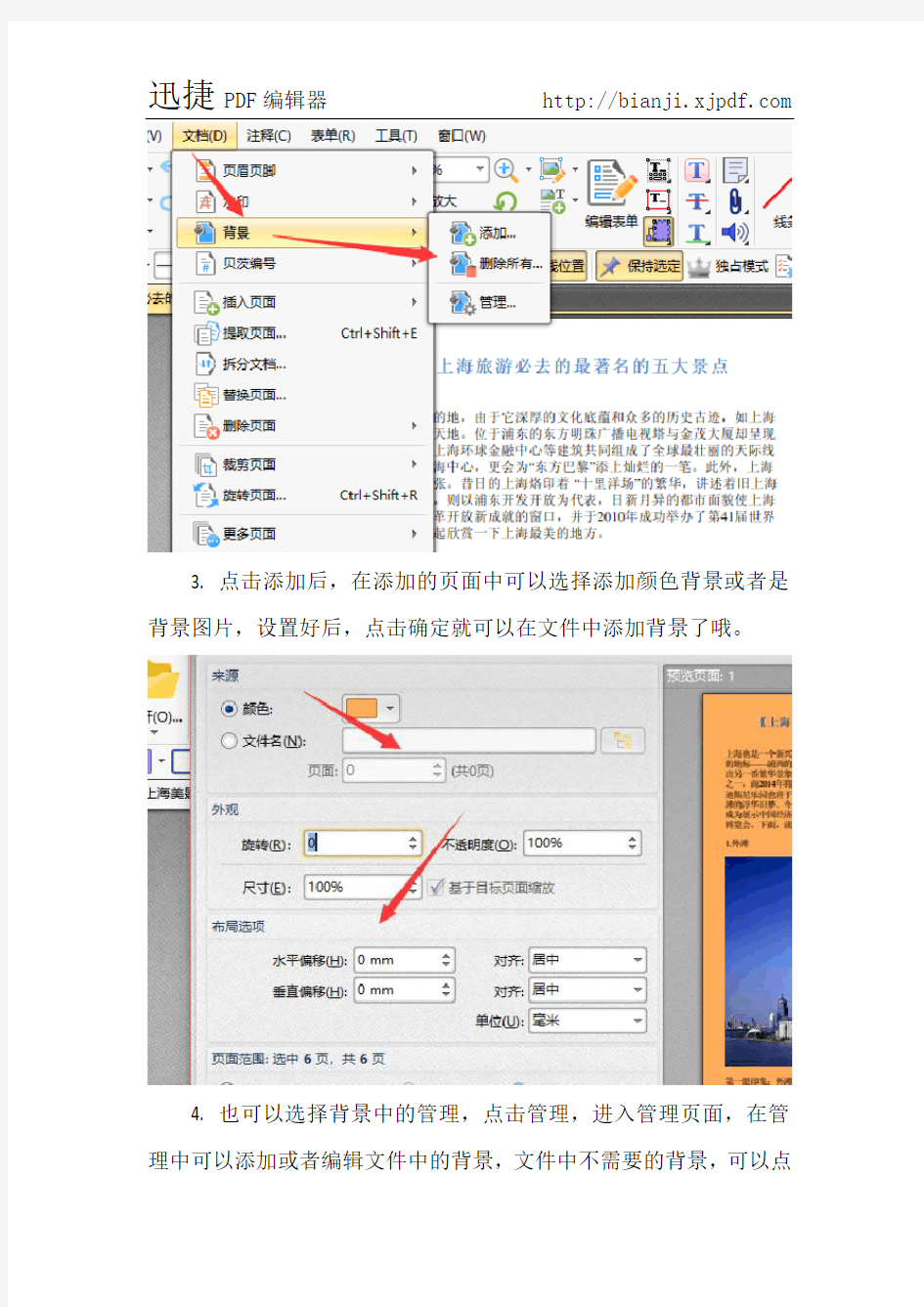
如何用PDF编辑器为PDF文件添加背景图片PDF文件在工作中,甚至是生活中都会使用的到,PDF文件的修改编辑是需要用到PDF编辑工具的,那么,如何用PDF编辑器为PDF 文件添加背景图片呢,是不是有很多的小伙伴都想知道应该怎么操作吧,那就看看下面的文章,没准就知道了哦。
1. 打开运行迅捷PDF编辑器,在编辑器中打开需要修改的PDF 文件。
2.打开文件后,选择编辑器中菜单栏里的文档,然后选择文档中的背景,在背景中有添加,删除所有以及管理,点击添加。
3. 点击添加后,在添加的页面中可以选择添加颜色背景或者是背景图片,设置好后,点击确定就可以在文件中添加背景了哦。
4. 也可以选择背景中的管理,点击管理,进入管理页面,在管理中可以添加或者编辑文件中的背景,文件中不需要的背景,可以点
击删除或者全部删除。
5.修改完文件后,记得保存好文件哦,点击菜单栏中的文件,保存或者另存为。
如何用PDF编辑器为PDF文件添加背景图片小编就和大家分享
完了,没有学会的小伙伴可以再看看上面的文章,PDF编辑工具修改PDF文件还是很方便的,PDF编辑的小技巧还有很多,小编会继续和大家分享,希望这些小技巧可以帮助到大家。
怎么去除pdf中的水印
怎么去除pdf中的水印 有时候下载一个pdf文件会发里面有水印,想要使用里面内容的时候很不方便,那么怎么去除pdf中的水印呢?想知道话就来看看下面的文章吧。 其实想要去除pdf中的水印是有两种方法的,首先给大家介绍的是网页版的 要借助的软件:迅捷pdf在线转换器 软件功能介绍:是一个不用下载软件就可以完成各种文件格式之间的相互转换,使用在线转换简单方便。 进入方法:可通过百度搜索“迅捷pdf在线转换器”来进入 通过链接进入:pdf去水印工具https://www.360docs.net/doc/0010905454.html,/pdfdelmark 这是网页版删除水印之后的效果: 下面是具体的操作步骤: 1、在电脑中直接搜索迅捷pdf在线转换器,点击进入到它的页面。
2、然后可点击页面上的文档处理,最后点击下面的“pdf删除水印 3、把pdf文件添加进去,添加完成后点击上面的“点击选择文件”
4、把文件添加完成之后,就可以点击“开始删除”了 5、在删除以后,可以把删除过水印的pdf文件下载下来,可以点击上面的“立即下载”
下面给大家介绍另外一种方法是通过软件来删除pdf中的水印 需要软件:迅捷pdf编辑器 进入方法:pdf编辑工具https://www.360docs.net/doc/0010905454.html,/ 1、运行软件,然后把pdf文件添加进去,点击软件上方的“打开” 2、然点击软件上方的“文档”,在下拉框里点击“水印”然后点击“全部删除”
即可 3、之后就会出现一个弹框直接点击“是”就可以删除pdf文件中的水印了。 下面是迅捷pdf编辑器删除pdf水印的效果图:
以上就是给大家介绍的关于怎么删除pdf中的水印的具体步骤了,大家都看懂了吗?喜欢的话赶紧学起来吧。
PDF文件去除水印方法
PDF文件去水印 现在的互联网时代是一个共享的时代,我们一定会经常从网络上面下载一些文件资料等等,那么是不是经常会遇到一些网站上的PDF文件会含有该网站的水印或者网址链接等等,这些水印有时候会影响我们正常的阅读文件,那么我们就需要将他们都去掉,接下来我们就是要讲怎样去水印。 工具/原料 ?Foxit PDF editor 2.2 ?Adobe acrobat 8 professional ?Pitstop插件 步骤/方法 1.我们首先将怎么用Foxit PDF editor 2.2 去水印 首先我们用Foxit PDF editor打开你要去水印的文件,然后直接尝试用鼠标选中你要去掉的水印部分, 如果能够被选中,那么选中后直接按键盘的delete键就可以删除了。这种方法适合页数不多的PDF 文件(页数多的文件用这个方法会很累的~~~~),全部去掉水印后记得保存文件。如下图: 删除前(黑色虚线框为鼠标选中的部分水印):
按delete键后,黑色虚线框部分被删除掉了,我们可以同样的方法选择剩余部分的水印删除, 最后一定要记得保存,不然就白删除了 ~~~ 1.接下来讲怎么用Adobe acrobat 8 professional 去除水印 2.1首先用acrobat打开你要处理的文件,先看文件是否加密,如果软件的标题栏处显示“(已加密)”, 那么这个文件是加了权限的,我们需要先去掉这个文件的权限才能够进行下一步的去水印工作。 去这样能够直接打开的PDF文件的权限,你可以使用PDF password remover 3这 个小软件,
2.2 密码移除以后文件就是被允许修改的了。 acrobat的菜单栏文档------水印------删除,如果该水印是用acrobat软件创建的,那么这个方法就 可以把水印清除掉。 如果弹出如下对话框,那么表示这个方法不能清除这个水印
如何去除PDF的水印【9种方法总结】
最近下了几本pdf电子书,但是讨厌的是里面有水印,而且水印还带有超链接,稍不注意就会打开一个网页,真是烦透了。于是找了几个方法,终于让我成功将水印去除 首先,看看文档有没有加密,如果加密需先用解密软件Advanced PDF Password Recovery解密。 然后,就进行解密操作。 方法一: 1 .使用Adobe Acrobt Professional v7.0中文版打开PDF文件 2.菜单:视图->导览标签->内容< 每页都有个XObject对象,不同的文档可能不一样,将水印对象选中,右键->删除就行了 3.此法只能一页页删除 方法二: 1 .使用Adobe Acrobt Professional v7.0中文版打开PDF文件; 2 .文档→添加水印和背景: 2.1 “类型”选择“添加背景(看起来在页面之下)”;< LT 2.2 “来源”选择“从文本”,任意输入文本内容,重要的是要将输入文本内容的字体颜色设置为白色。 2.3 其他选项可以采用默认值。 2.4 点击“确定”。Acrobat会弹出一个警示框,再次点击“确定”即可。 方法三 1. 使用AdobeAcrobt Professional v7.0中文版打开PDF文件 2.文档→水印→添加→替换现有的
出来窗口后在文本部分敲个空格,颜色选成白色确定即可,Acrobat会自动把原来的水印替换了 方法四: 1. 使用AdobeAcrobt Professional v7.0中文版打开PDF文件 2.【工具】→【高级编辑工具】→【TouchUp文字工具】。 3.接着在水印文字上按住鼠标左键拖曳选取,然后按一下鼠标右键,在快速选单选择【属性】。 4. 选择「内容」选项卡后,按下「填充」色块,然后在色盘上选择「无色彩」,再按下〔关闭〕按钮。 5.在第2步中,也可以选择【TouchUp对象工具】,点击水印,直接右键删除。 可以看到每个页面中的水印全部都消失了,适用于批量 方法五: 1. 使用AdobeAcrobt Professional 8.0打开PDF文件 2.Document > Watermark > Remove,提示是否全部去除水印,选是即可。去掉水印后文件体积确实减小了,而且打印时间会明显缩短 方法六: 1. 使用AdobeAcrobt Professional 8.0打开PDF文件 2.单击菜单view-toolbars-advanced editing,将高级编辑工具栏显示出来。 3.打开想要处理的PDF文档,接下来在单击高级编辑工具栏中最右侧的工具按钮,然后将鼠标移到水印处并单击鼠标选中水印,再右击鼠标并选择弹出的快捷菜单中的“delete”选项即可将水印删除。 此法只能一页一页地删除文档中的水印 方法七: 1.下载foxit pdf editor
pdf文件合并最简单方法
从小说网站上下载的电子书是PDF格式,解压后是很多小文件一章一个,看起来比较麻烦。针对这类的PDF文档就要合并起来看,才舒心,这里为大家总结了一个方法快速合并多个PDF 文档的方法,以最新的迅捷PDF合并软件为大家演示,大家如果觉得好用自己收藏起来。 编辑器:迅捷pdf合并软件 优点:绿色免安装版、支持多个文件合并(文件不上线),应用程序简单。 软件的几个基本功能程序为:插入、修改、删除、上移、下移;可对图片进行编辑。 你可能忽视的方法:在PDF合并软件中合并多个PDF文件: ①首先教大家免费下载和安装PDF合并器,这个软件百度前三页都有,大家可以免费去下载,安装过程请见详细说明,此处不多阐述。这个版本的软件是是我目前用的最好的一款PDF
软件,是一个破解版的。用起来非常的舒服,是从我一个朋友那里弄到的,比较难得,已经用了快一年了,没有出现任何问题,今天分享给大家。 ②下载好PDF合并器之后,双击软件图标,进入操作界面,点击右下角的“添加文件”按钮,方法是打开——PDF文件(我们可以利用快捷键Ctrl+A来全部选中所有要合并的文件)—打开,我们可以看到所以选中的文件都在列表上面,至于排序是否正确,我们自己检查一下就知道了,如果排序不对,我们可以利用上移和下移来调整他们的排序。 ③大家在合并的时候可以根据自己的需要设置合并文件的保存位置——“原文件夹”和“自定义文件夹”。一般默认是“自定义”,方便查找。 ④点击“合并文件”按钮之后,软件就自动运行,开始合并了。由于这个软件的优越性,所以他的合并速度非常快。 找到你保存的已经合并的PDF文件,双击打开,就会看到多份PDF文件已经变成一份了! 注意事项
怎样将PDF电子文档转换成图片格式
怎样将PDF电子文档转换成图片格式 PDF文件作为现在我们日常办公经常用到的文件格式,有时候因为工作需要,我们要将PDF转换成图片格式。那如何将PDF文档转换成图片格式呢? 方法一: 1、首先打开已经做好的PDF电子文档,然后选中需要转换成图片的内容,然后快捷键【Ctrl】+【C】复制。 2、然后鼠标右键单击工作表空白处,选择【粘贴选项】。 3、将鼠标放到三个选项上停留片刻,会有文字提示,该选项是以怎样的方式粘贴的。选择第三个以【图片】形式,单击它。 4、直接可以看到刚刚选中的这个空白工作表处已经粘贴上了图片形式的文本内容。 5、此时右键单击它,可以看到菜单栏里已经把它定义为图片,说明已成功转换。然而还有很多种方法,比如说最简单的截图方式以及另存为图片格式,问题有一个但是解决方法有很多种,最主要的还是看转换后的效果如何。接下来小编介绍一下第二种方法,也就是本文的重点了,希望可以帮到大家解决问题。 方法二: 1、首先到官方网站上下载PDF转换成WORD转换器(闪电),安装到我们使用的电脑上。
2、打开软件,即可看到操作界面,所有的功能支持都在左侧。总共分为四大部份,用户可以根据自己需要选择相对应的功能。 3、需要将PDF文件转换成图片,请点击“PDF转换成其他文件”功能中的“文件转图片”。
4、现在需要添加PDF文件,点击左上方的”添加文件”按钮,如果需要转换的文档较多,也可以一键添加文件夹,进行批量文件格式转换。 5、成功添加文件后,设置一个文件存储路径,然后点击右上方的”开始转换”。
6、转换过程中需要耐心等候,成功后即可直接打开文件所在目录进行预览。
PDF去水印的方法-很全
PDF文件怎样去水印 现在的互联网时代是一个共享的时代,我们一定会经常从网络上面下载一些文件资料等等,那么是不是经常会遇到一些网站上的PDF文件会含有该网站的水印或者网址链接等等,这些水印有时候会影响我们正常的阅读文件,那么我们就需要将他们都去掉,接下来我们就是要讲怎样去水印。 工具/原料 ?Foxit PDF editor 2.2 ?Adobe acrobat 8 professional ?Pitstop插件 步骤/方法 1.我们首先将怎么用Foxit PDF editor 2.2 去水印 首先我们用Foxit PDF editor打开你要去水印的文件,然后直接尝试用鼠标选中你要去掉的水印部分, 如果能够被选中,那么选中后直接按键盘的delete键就可以删除了。这种方法适合页数不多的PDF 文件(页数多的文件用这个方法会很累的~~~~),全部去掉水印后记得保存文件。 如下图: 2.删除前(黑色虚线框为鼠标选中的部分水印):按delete键后,黑色虚线框部分 被删除掉了,我们可以同样的方法选择剩余部分的水印删除,
3.最后一定要记得保存,不然就白删除了~~~ 4.接下来讲怎么用Adobe acrobat 8 professional 去除水印 2.1首先用acrobat打开你要处理的文件,先看文件是否加密,如果软件的标题栏 处显示“(已加密)”, 那么这个文件是加了权限的,我们需要先去掉这个文件的权限才能够进行下一步的去水印工作。 2.2 密码移除以后文件就是被允许修改的了。
acrobat的菜单栏文档------水印------删除,如果该水印是用acrobat软件创建的,那么这个方法就 可以把水印清除掉。 然么我们还可以尝试这样两个步骤: (1)文档--------背景--------删除 (2)文档--------页眉和页脚--------删除 如果通过这个几个小步骤去掉了水印(这几个步骤是批量清除水印的),那么我们要记得一定要保存 一下,如果通过这几个步骤还是不能去掉水印,那么我们继续进行下面的操作。 2.3 acrobat的菜单栏视图--------导览面板---------内容选中后会有一个内 容面板出现,能够看到 所有页面的构成元素有哪些。这样我们只要找出那些是水印的元素,我们删除就可以了。缺点是 这样子的方法不能够批量所有页面,只能够一个个页面处理,效率比较低下。 然后我们选中水印的元素话,水印的全部或者局部会有一个浅蓝色的实线框,然后我们可以右键---- 删除,就可以删掉这个页面上的水印了,最后记得保存。 当然,我们有时候可以直接使用工具-----高级编辑-------TouchUp对象工具直接在文件上选择水印, 如果能够在文件上直接选中该水印,那么选中后可以直接按delete键删除。 如图:这个是用TouchUp对象工具选中了部分水印 5. 去这样能够直接打开的PDF文件的权限,你可以使用PDF password remover 3这个小软件,
图片PDF转换成文字
教你如何将打印稿变成电子稿最近,我的一个刚刚走上工作岗位上的朋友老是向我报怨,说老板真的是不把我们这些新来工作的人不当人看啊,什么粗活都是让我们做,这不,昨天又拿了10几页的文件拿来,叫他打成电子稿,他说都快变成打字工具了,我听之后既为他感到同情,同时教给他一个简单的方法,可以轻松将打印稿变成电子稿,我想以后对大家也有用吧,拿出来给大家分享一下。 首先你得先把这些打印稿或文件通过扫描仪扫到电脑上去,一般单位都有扫描仪,如果没有也没关系,用数码相机拍也行,拍成图片放到WORD里面去,不过在些之前,你还得装一下WORD自带的组件,03和07的都行。点开始-程序- 控制面板-添加/删除程序,找到Office-修改找到Microsoft Office Document Imaging这个组件,Microsoft Office Document Imaging Writer 点在本机上运行,安装就可以了。 首先将扫描仪安装好,接下来从开始菜单启动“Microsoft Office/ Microsoft Office 工具/Microsoft Office Document Scanning”即可开始扫描。 提示:Office 2003默认安装中并没有这个组件,如果你第一次使用这个功能可能会要求你插入Office2003的光盘进行安装。由于是文字扫描通常我们选择“黑白模式”,点击扫描,开始调用扫描仪自带的驱动进行扫描。这里也要设置为“黑白模式”,建议分辨率为300dpi。扫描完毕后回将图片自动调入Office 2003种另外一个组件“Microsoft Office Document Imaging”中。
如何把pdf的水印去掉
如何把pdf的水印去掉 在我们对pdf文件进行处理的时候,如果pdf文件中有水印不能直接拿来使用,这时该怎么办呢?如何把pdf的水印去掉?想知道的话就来看看下面的文章吧。要借助的软件:迅捷pdf在线转换器 软件介绍:它是一个可以在线完成各种文档转换的在线网站,不用下载软件即可完成,操作简单方便。 进入方法:可通过百度搜索“迅捷pdf在线转换器”来进入 通过链接进入:pdf去水印工具https://www.360docs.net/doc/0010905454.html,/pdfdelmark 其实删除pdf文件中的水印是有两种操作方法的,首先给大家介绍的是第一种方法—使用在线网站 下面是具体的操作步骤: 1、可根据大家平时的搜索习惯在百度中去搜索迅捷pdf在线转换器,点击进入到它的页面。 2、之后点击页面上的文档处理,最后点击下拉框下面的“pdf删除水印
3、在把pdf文件添加进去,添加完成后点击上面的“点击选择文件” 4、把文件添加完成之后,就可以点击“开始删除”了
5、然后把删除过水印的pdf文件下载下来,可以点击“立即下载” 来看看网页版在线网站删除水印后的效果图:
下面给大家介绍另外一种方法是通过软件来删除pdf文件中水印的 需要软件:迅捷pdf编辑器 进入方法:可以在浏览器中搜索“迅捷pdf编辑器”然后进入它的官网下载软件。 通过链接进入:https://www.360docs.net/doc/0010905454.html,/ 操作方法: 1、运行软件,然后把pdf文件添加进去,点击软件上方的“打开”
2、然点击软件上方的“文档”,在下拉框里点击“水印”然后点击“全部删除”即可 3、之后就会出现一个弹框直接点击“是”就可以删除pdf文件中的水印了。
去除pdf水印方法总结
去除pdf水印方法总结 https://www.360docs.net/doc/0010905454.html,/skandy/blog/item/82ea6f814e5c8fddbc3e1ed5.html 最近下了几本pdf电子书,但是讨厌的是里面有水印,而且水印还带有超链接,稍不注意就会打开一个网页,真是烦透了。于是找了几个方法,终于让我成功将水印去除 首先,看看文档有没有加密,如果加密需先用解密软件Advanced PDF Password Recovery解密。 然后,就进行解密操作。 方法一: 1 .使用Adobe Acrobt Professional v7.0中文版打开PDF文件 2.菜单:视图->导览标签->内容 每页都有个XObject对象,不同的文档可能不一样,将水印对象选中,右键->删除就行了 3.此法只能一页页删除 https://www.360docs.net/doc/0010905454.html,/sp/AdobeAcrobat7.0_PRO.rar 方法二: 1 .使用Adobe Acrobt Professional v7.0中文版打开PDF文件; 2 .文档→添加水印和背景: 2.1 “类型”选择“添加背景(看起来在页面之下)”; 2.2 “来源”选择“从文本”,任意输入文本内容,重要的是要将输入文本内容的字体颜色设置为白色。 2.3 其他选项可以采用默认值。 2.4 点击“确定”。Acrobat会弹出一个警示框,再次点击“确定”即可。 方法三 1. 使用AdobeAcrobt Professional v7.0中文版打开PDF文件
2.文档→水印→添加→替换现有的 出来窗口后在文本部分敲个空格,颜色选成白色确定即可,Acrobat会自动把原来的水印替换了 方法四: 1. 使用AdobeAcrobt Professional v7.0中文版打开PDF文件 2.【工具】→【高级编辑工具】→【TouchUp文字工具】。 3.接着在水印文字上按住鼠标左键拖曳选取,然后按一下鼠标右键,在快速选单选择【属性】。 4. 选择「内容」选项卡后,按下「填充」色块,然后在色盘上选择「无色彩」,再按下〔关闭〕按钮。 5.在第2步中,也可以选择【TouchUp对象工具】,点击水印,直接右键删除。 可以看到每个页面中的水印全部都消失了,适用于批量 方法五: 1. 使用AdobeAcrobt Professional 8.0打开PDF文件 2.Document > Watermark > Remove,提示是否全部去除水印,选是即可。去掉水印后文件体积确实减小了,而且打印时间会明显缩短 方法六: 1. 使用AdobeAcrobt Professional 8.0打开PDF文件 2.单击菜单view-toolbars-advanced editing,将高级编辑工具栏显示出来。 3.打开想要处理的PDF文档,接下来在单击高级编辑工具栏中最右侧的工具按钮,然后将鼠标移到水印处并单击鼠标选中水印,再右击鼠标并选择弹出的快捷菜单中的“delete”选项即可将水印删除。 此法只能一页一页地删除文档中的水印 方法七: 1.下载foxit pdf editor
如何将扫描版的PDF文件全部转换为一张张的图片
如何将扫描版的PDF文件全部转换为一张张的图片 用Adobe Acrobat 8 Professional软件可以完成。步骤是:单击菜单栏的“文件”再单击“输出”再单击“图像”选择JPEG格式,就出来一个保存对话框,选择文件保存的路径,再单击保存,稍等片刻,你的PDF文档就保存成一张张图片了,第一次发贴,希望对你有帮助! 但如果一时手头没有这些软件的话, 比较笨的方法就是打开PDF文件,一张一张选中图片, 然后复制到画图(或其它软件),然后再保存图片。 1.用Adobe Acrobat Proafessional 打开PDF后文件--另存为可以选择文件格式为JPG 或其他 2.用photoshop打开PDF PS会让你选择哪一页和定分辩率然后保存时把格式选成JPG就行了 如何将jpg bmp 等图片格式转换为PDF的图片格式 用adobe acrobat或者PDF虚拟打印机例如tinyPDF、PDF factory等~~ 免费的pdf虚拟打印机有很多,有pdfFactory、PDFCreator、PrimoPDF、Go2PDF、CutePDF Writer等等,到网上下载并安装,用Windows自带的画图软件将图片打开,操作菜单“文件”——“打印”,在“打印”对话框里选安装的虚拟打印机进行打印即可。也可以直接双击图片文件,打开“Windows图片和传真查看器”,点击查看器下方的打印图标,打开“照片打印向导”,在向导里选择虚拟打印机进行打印。就可以将JPG转换成pdf了。见 https://www.360docs.net/doc/0010905454.html,/d%5Fzzn0470/blog/item/a4505252462b89020cf3e3db.html https://www.360docs.net/doc/0010905454.html,/d%5Fzzn0470/blog/item/a15415ca17f77b4ef21fe789.ht ml photoshop CS可以 Adobe Acrobat 7.0 注册版 https://www.360docs.net/doc/0010905454.html,/Soft/15/98/2005/2005101510404.html Adobe Acrobat 7.0 专业版软件提供了各种先进手段,创建、控制和发送更安全、更优质的Adobe PDF 文档。使用免费的Adobe Reader? 7.0 软件可以将电子文件或书面文件(甚至网站、工程制图和电子邮件)汇编到可靠的PDF 文档中,这样大大地方便了文件共享。 现在,您已习惯于向印前和印刷合作伙伴发送简洁而可靠的Adobe? 便携文档格式(PDF) 文件。但是,您是否知道Adobe Acrobat? 还可以简化您的校样和审查循环呢?Adobe Acrobat 7.0 Professional 软件提供了功能强大的新工具,有了这些工具,交换Adobe PDF 文件、进行电子审查、预检文档和传送最终文稿等工作将变得前所未有的简单—简而言之,这些工具可帮助您提高工作效率并及时交付各种紧急任务。
教你两种把PDF文档转换成图片的方法
相对于PDF格式来说,图片格式浏览器来更加的方便,PDF文件兼容性比较的好,那么当我们需要将PDF文件转换成浏览更加方便的图片格式的时候该怎么做呢?今天分享给大家PDF转换成图片的方法吧,一起来学习一下。 方法一:工具转换法 推荐工具:迅捷PDF转换器 推荐理由:拥有PDF转图片、图片转PDF、PDF转Word、Word转PDF,PDF转PPT,PPT转PDF等等PDF转换的专业PDF处理工具,操作简单,转换速度快。 操作步骤: 第一步:首先需要安装的有PDF转换器,然后使用鼠标双击打开工具,找到对应的转换功能为,PDF转图片功能。 第二步:添加PDF文件到工具当中去,添加的方式不仅限于点击添加,如果文件数量比较多的情况下,还可以使用拖拽添加。
第三步:添加好PDF文件之后就是设置转换的相关参数了,主要有图片格式的选择和是否将转换成图片后的文件合并成一张,还要记得PDF转图片后选择保存的位置哦。 第四步:然后就可以点击开始转换了,点击开始转换之后可以看到转换进度条开始上涨,代表着转换正在进行当中,当进度条到达百分之百的时候说明PDF 转图片完成了。
方法二:在线转换 推荐工具:迅捷在线PDF转换器 操作步骤: 第一步:首先选择单击打开在线转换的网站,进入到网页后可以看到非常明显的一个PDF转图片的按钮,然后单击进入到转换的操作页面。 第二步:转换的设置在这一页进行设置,如果PDF文件有密码的话,需要先解除PDF文件的密码,一些其他的选项也是根据需要去选择就可以了。
第三步:添加PDF格式文件到操作页面,然后会开始转换处理,等待PDF转换图片完成后会提示你可以下载文件到本地,说明PDF转图片完成了。 那么以上就是怎么将PDF文件转换成图片的方法以及详细的操作步骤了,希望可以帮助到你们,学会的话,赶快去试一试吧。
合并多个PDF文件在电脑上怎样做
工作中每天必不可少的任务就是文件整理,其中合并PDF文件就是任务之一。同事说word、Excel这些文件合并起来还是挺容易的,PDF文件又不能随便的编辑,每次到合并PDF文件时就头大。其实合并PDF文件是需要技巧的,今天小编给大家整理两种合并PDF的方法,一起看看吧! 方法一:使用PDF编辑器 软件介绍: PDF编辑器是一种能够实现PDF文件的编辑与阅读文字处理的软件,可以解决多种PDF内容编辑问题。包括向PDF文件中加入文字、水印、标注,插入图形、图片等功能。当然合并PDF文件也是众多功能之一了。 以下小编就以迅捷PDF编辑器为例为大家演示一下是怎样合并PDF文件的。 先将电脑上的PDF编辑器打开,找到“打开”按钮,点击一下,把要合并的文件之一添加进去。 在功能栏中选择“文档”功能,文档功能中的插入页面就是PDF合并的功能了。选择点击一下。
之后会弹出一个插入页面的对话框,在“从文件”中找到要合并的PDF文件,对象上的动作全部选择“复制”,页面范围和目标选择一下,再点击确定即可。 方法二:使用PDF转换器 软件介绍: PDF转换器是一款PDF格式转换的工具,如包括PDF转word、PDF转PPT、PDF 转Excel、PDF转TXT、PDF转PPT等。其中PDF合并也是它在PDF操作中的一个功能。 在打开PDF转换器之后,需要大家点击一下“PDF操作”,其中第一种功能就是PDF合并功能了。
在PDF合并的功能中,需要添加一下文件,此处小编建议大家提前将多个PDF 文件整理到一个文件夹中,然后选择一下“添加文件夹”即可。 文件添加成功后,我们可以进行顺序的调整,点击排序中的上移或下移就可以完成顺序的更改。页面中的其他设置完善一下就可以点击“开始转换”了。
农民老活---- Ps去水印与PDF文件怎样去水印
农民老活---- Ps去水印与PDF文件怎样去水印 Ps去水印 1、使用仿制图章工具去除文字 这是比较常用的方法。具体的操作是,选取仿制图章工具,按住Alt键,在无文字区域点击相似的色彩或图案采样,然后在文字区域拖动鼠标复制以复 盖文字。要注意的是,采样点即为复制的起始点。选择不同的笔刷直径会影响绘制的范围,而不同的笔刷硬度会影响绘制区域的边缘融合效果。 2、使用修补工具去除文字
如果图片的背景色彩或图案比较一致,使用修补工具就比较方便。具体的操作是,选取修补工具,在公共栏中选择修补项为“源”,关闭“透明”选项。 然后用修补工具框选文字,拖动到无文字区域中色彩或图案相似的位置,松开鼠标就完成复制。修补工具具有自动匹配颜色的功能,复制出的效果与周围的色彩较为 融合,这是仿制图章工具所不具备的。 3、使用修复画笔工具去除文字 操作的方法与仿制图章工具相似。按住Alt键,在无文字区域点击相似的色彩或图案采样,然后在文字区域拖动鼠标复制以复盖文字。只是修复画笔工具与修补工具一样,也具有自动匹配颜色的功能,可根据需要进行选用。
4、某些情况下,框选无文字区域的相似图形(或图案),按Ctrl+j键将其复制成新的图层,再利用变形工具将其变形,直接用以复盖文字会更为快捷。
5、对于一些透视效果较强的画面(如地板),可以应用“消失点”滤镜进行处理。图例中的操作的方法是,框选要处理的文字区域,(防止选区以外的部分也被覆盖)执行菜单命令:滤镜→消失点,进入消失点滤镜编辑界面。然后: ⑴ 选取左边工具栏中的创建面板工具,由地板砖缝交汇处开始,沿着缝隙,依次点四个点,连成一个有透视效果的矩形。然后拖动其边线向右方及下方扩展,令面板完全复盖文字。 ⑵ 选取左边工具栏中的图章工具, 按住Alt键点击选取源图像点,绿色十字变红后,在文字区域拖动便完成复制。
PDF格式怎么转换成图片文件
现在大家一想到要将文件保存,就会想到PDF格式,但PDF是一种特殊的格式,要用自己独有的PDF阅读器才能查阅文件,因此有人的电脑上是无法查看PDF文件的,大家可能会将PDF文件转成图片,这样不仅节省了空间,还可以随时随地的查阅,下面小编就介绍一下PDF格式怎么转换成图片文件的吧,希望为大家生活带来帮助。 1、想要对文件进行转换,其实并不难,只要掌握了正确的操作方法和找到合适的转换工具就可以轻松转换了,大家可以选择在百度搜索关键词PDF转换器,下载安装到桌面上。如图所示,就是转换器的操作页面。
2、鼠标双击转换器,进入到操作页面,在操作页面的左边功能 栏进行功能选择,鼠标点击选择功能PDF转成其他文件。
3、点击选中PDF转成其他文件,紧接着下面就出现了六个子功能,小伙伴们根据转换的需要点击文件转图片这个选项。 4、功能选择完成之后,就要将文件添加到转换器当中,鼠标点击操作界面的添加文件选项,将会弹跳出来一个窗口,在窗口中找到要转换的PDF文件并用鼠标点击该文件,在点击一次窗口右下角的打开选项就可以把PDF文件添加到操作页面了。
5、文件添加到操作页面,接下来大家可根据自己的需求,在操作页面的下面点击转换之后图片格式前面的小圆圈,转换之后的图片就保存为该格式。
6、接下来小伙伴们需要为文件保存路径,防止转换之后的文件找不到,鼠标接着点击界面上方的浏览选项,将会弹跳出来一个窗口,在窗口中找到合适的位置用鼠标点击,点击成功之后,鼠标再次点击一下窗口下的选择文件夹,这样转换之后的图片路径就设置好了。
7、接着就可以转换文件了,鼠标点击界面右下角的开始转换按钮,转换器中的文件就开始转换了,这个转换的过程要有网络,不然会影响到转换的结果,等到界面状态方框下的小数值变成百分之百, 就表示文件已经转换成功了。
pdf怎么转换成jpg(支持批量转换)
pdf怎么转换成jpg[支持批量转换] pdf文件作为多媒体集成的信息出版和发布一种文件媒介,个性化的阅读方式让pdf已然在计算机与网络在人们日常生活中的非常普及。但有的时候人们的需求是很多变的,在一些信息资源共享的网站,网站管理者更想要将pdf转换成图片格式,打上专属的水印,这样子就可以在被人浏览,查看的时候而不被其他轻易的利用和剽窃。 如何把pdf转成图片呢,钓鱼需要鱼竿和鱼饵,而pdf转换成图片格式只需下载个狸涡pdf转图片工具就行了。此工具没有安装程序,直接双击软件包里面的运行程序即可。 单击添加文件按钮或者直接用鼠标拖拽都会可以将pdf文件添加进来,狸沃pdf转图片工具同时还支持文件夹的添加,点击第二个添加文件夹按钮即可。或者同样是可以直接用鼠标选中文件夹往界面拖拽来完成文件夹的添加的。这点对于需要批量转换的用户来说是非常便利的。 pdf文件添加进来后,在把pdf转成图片之前,可以对这些文件进行一定的功能设定,点击[设置]按钮进入设置面板,分别可以设置常规选项、页面选项、重命名选项、图像选项。
常规选项:可以更改输出文件的路径及如果你的pdf文件已经加密则需要在次输入密码。 页面选项:可以选择性的将pdf文件内的哪一页转换成图片,不选择则默认转换所有页面,以及页面的缩放程度。 重命名选项:支持批量修改文件名或修改名字的局部文字符号。 图像选项:选择输出图片的格式,本工具提供了8中图片格式输出。
注意,以上这些设置都是pdf转图片工具默认批量修改的。需要单独都某个pdf设置不一样的设定可以右击此文件菜单选择--编辑选定的项目,这样子其他的文件才不会跟着一起改变。需要移动pdf文件顺序的只要选中文件然后点击右侧的上下绿色箭头即可。 所有参数设置完毕,那么就可以点击上面的[转换]按钮开始批量将pdf转换成图片格式。
jpg转成pdf的两种方法
jpg图片如何转换成pdf格式文件?很多人在面对文件格式转换时都比较头疼,尤其是需要转换有关pdf格式文件时更是不知道如何下手。接下来小编就将会在文章当中详细得教给大家如何将jpg图片转为pdf格式以及jpg转成pdf的两种方法。 1.在开始文件转换操作前,大家要先搜索可支持jpg转PDF功能的转换工具。将该工具安装到电脑中,便于完成接下来地转换任务。 2.鼠标双击打开转换工具,在工具内左侧可选择转换功能。点击【其他文件转PDF】——【图片转PDF】。
3.选择好对应功能后,就需要添加文件了。在电脑中找到jpg图片,再选中文件然后用鼠标把它拖拽到工具中就可以了。 4.如果需要转换的图片数量较多,大家可在工具中选择是否将图片都合并到一个pdf文件内。
5.工具中为输出目录提供了两个选择,分别是【原文件夹】和【自定义】。输出目录就是转换操作完成后,保存转换后文件的地址,大家可自行选择设定。 6.接着就可开始转换操作了,鼠标点击工具界面内右下角的【开始转换】,转换过程中要保持网络状况良好,否则会影响转换结果。
7.当转换完成后,鼠标点击界面内【打开】选项下的图标就能将转换后的图片自动打开;点击【分享】下的图标则可将转换后的文件直接发送给他人。下面小编还将继续给大家介绍另外一种转换方法。 1.大家在百度搜索引擎中查找pdf在线转换,点击进入到页面内。在页面当中可看到【图片转PDF】图标,使用鼠标点击它。
2.点击页面中的【选择文件】——选中要转换的jpg图片——【打开】,就能把图片添加到页面内完成转换操作。 3.图片添加到页面后,鼠标点击图片右下角的【开始转换】,页面将会开始jpg转pdf操作。
破解加密的PDF文件(去水印)
如何破解加密无法打印复制的PDF 昨天买了个二手的激光打印机想把电脑里面的文档打印出来,一看打印机用的是并口,晕了,没有那个接口,于是只好再去电脑钱买了一个USB转并口的线来,花了50块大洋,心疼……回到家中的时候,想打印 ccna实验手册与视频结合讲解,这个PDF非常经典的,去百度搜索一下。由于做了限制,是无法打印,复制粘贴的,如图: 一向崇拜自由的我,不允许我打印,我就要打印,如果网上找了N久,皇天不付有心的俺,终于大战告捷! 首先我下了一个AP PDF Password Recovery 3.10 序列号是 VZNOVCYMLXJGMXBG 这个软件以前用过,有些能破解,但今天这个无法破解,郁闷ING,继续looking for…… 后面终于找到一个Foxit PDF Editor 我的是绿化版的以下是下载地址: https://www.360docs.net/doc/0010905454.html,/Soft/4865.html 用它打开加密的PDF,输入PDF的密码
点确定,就打开了该PDF 看到激动的打印选项没有,不是灰色的了吧哈哈现在就可以直接打印了,你也可以导出PDF,使以后的PDF也可以直接打印不用再输入密码。
使用foxit editor打开加密pdf文件,在状态栏中选择“文档”-----“导出页面”-----选择输出目录和导出页面-----“确定”; 点确定就OK了,赶紧去打印咯……
在这写出这个方法希望爱学习的朋友们更加努力的去学,你付出的汗水终有一天会有回报…… PDF加密、解密、破解和转换软件 第一种情况:自已制作的PDF加密和解密 —————————————————————————————— 如果不想别人随意查看自己制作或收藏的PDF电子书,最好的方式就是加密。PDF Protection能轻松地为PDF文档进行单一或批量加解密甚至设定操作权限、定制Adobe Reader的阅读环境。 文档加密 点击PDF Protection窗口左上角的“Single(单个)”按钮。打开单一PDF文档加密界面,选中要加密的PDF文件,点击“Encrypt(加密)”按钮打开加密设置页面。在Encryption 按钮下的“Master Password(高级用户密码)”和“User Password(一般用户密码)”中可以分别设置密码,以及加密的等级,包括不加密,40位加密,128位加密三种等级,大家可以根据文档的重要程度进行设置。下方的“Set Permission”中可以设置当一般用户使用Adobe Reader打开加密PDF文档时所拥有的操作权限,包括是否允许打印、复制、修改、增加注释等。除此以外,在“View Prereferences”面板中还能灵活控制Adobe Reader的运
如何批量去除PDF文档的水印
如何批量去除PDF文档的水印 现在的互联网时代是一个共享的时代,我们会经常从网络上面下载一些文件资料等等,那么是不是经常会遇到一些网站上的PDF文件会含有该网站的水印或者网址链接等等,接下来我们就是要讲怎样去水印。 单个PDF页的水印很容易去掉,比如用foxit pdf editor就可以。但是如果要批量去除PDF文档的水印,则需要用到这两个软件:Adobe acrobat 8 professional 和Pitstop插件。下面以安装好上述两个软件为例,来进行说明。 (1)直接的去除水印方法 主要针对acrobat创建的PDF。方法是acrobat的菜单栏-------文档------水印------删除,那么这个方法就可以把水印清除掉。如下: 如果弹出如下对话框,那么表示这个方法不能清除这个水印 然而我们还可以尝试这样两个步骤:(1)文档--------背景--------删除;(2)文档--------页眉和页脚--------删除;如果通过这个几个小步骤去掉了水印(这几个步骤是批量清除水印的),那么我们要记得一定要保存。如果通过这几个步骤还是不能去掉水印,那么我们继续进行下面的操作。 (2)使用PitStop Pro PitStop Pro是Enfocus公司开发一款功能超强的Adobe Acrobat Pro 的增强插件。安装了PitStop后,在Acorbat工具栏上会出现一排PitStop相关的按钮,第一步我们首先选中“选择对象”按钮(下图中左上的红框部分),选中后可以进行下一步选择水印的工作。
然后选择上方PitStop工具栏的“显示全局更改”按钮。 接上一步,选中“显示全局更改”按钮后,即会出现如下界面,在其中选择红框所示的“删除内测区域”,然后选择下方红框所示的下一步。
教你如何把pdf转换成jpg图片
学习中,我们常常能见到一些纸质文字内容,这些文字内容原本可以是一些拍摄或扫描的JPG图片,也可能使一些扫描图片保存成的PDF文档,如果想要给转换成可编辑修改的图片文档,考虑到手动来录入文字太麻烦,因此想到一种简单方便的实现方法——PDF转换成JPG转换器全新版。 这是一种网上的图文件转换器,它先进的PDF文件识别技术,可以能够深入PDF文件内容进行扫描和分析,结合软件提供的转换接口,能够快速有效地进行完美转换,不会出现识别错误以及排版问题。例如,某公司有100张PDF文档需要转换成JPG图片之后进行编辑,使用人工转换,可能需要一个月甚至更长的时间,而使用PDF转换器只需要半个小时即可完成,大大地提高了工作效率。 PDF转换软件功能:按需求分析要写两个功能 第一为:支持任意文件转换功能,例如,文件转Word、Excel、PPT、HTML、TXT以及图片转PDF等,更加满足顾客的需求; 第二为:支持批量PDF文件转换:支持双核双线程同时转换,大量文档转换速度更快。 PDF如何转换成JPG?下面就开始我们的实战计划:
步骤:安装PDF转换器正式版→打开万能PDF转换器,点击进入软件,选择您需要使用的模式,如果需要将文件转化为图片,点击左上角的"文件转IMG"模式→点击左下角的"添加文件",把需要转换的文件添加进来,一次可添加多个文件。同时选择转换后需要保存的文件位置→点击右边"开始转换"按钮,等待片刻即可。 对于电脑小白来说,使用PDF格式转换软件无需任何专业的PDF转换知识,选择存放的文件夹之后,设置转换即可轻松让软件本身自动进行,经过自动转换之后的图片会自动存放到指定的文件夹,简单又快捷!
已加密的pdf文件的解密方法 及去水印方法
已加密的pdf文件的解密方法 默认分类2009-11-29 18:00:32 阅读2099 评论2 字号:大中小订阅 前言:因为现在网络上下载的PDF文件很多都带有安全性设置,通常的安全设置有:文档打印不允许、更改文档不允许、内容复制或提取不允许等等。在实际运用中,我们通常需要把PDF文件导出,保存为DOC文件(Word文件),并对其内容进行复制、修改等编辑操作;或者打印这类PDF文件;又或者无法删除其中文件中的水印标志。 下面就如何解决以上问题给予操作指导。听我慢慢道来。 电脑破解环境准备:电脑上必须装有Adobe Acrobat 7.0 Professional 软件(记得不是Adobe Reader哦!!),解压后的文件大小估计在200多M,这个软件网络上很多地方有下载,如何你是公司用户,服务器上就有,直接安装即可,如提示升级,请取消,至于 原因,你我都明白。 1、如何破解PDF文件,解除所有安全设置,让那些个不允许见鬼去吧!! 步骤一:下载PDF Password Remover软件,并安装,需要有注册码,本人测试的 是使用3.0的版本。 软件界面如下: 步骤二:通过PDF Password Remover软件将破除PDF文件安全密码; 破解前,PDF文件的安全性,如图:
破解过程,如图: 破解后,PDF文件的安全性,如图:
相信你看到这一步,已经让你兴奋不已了吧!!! 如果你的PDF文件,没有设置水印等问题,到这一步基本上就可以了,因为到这一步 基本上可以满足你提取和打印的基本功能了。 2、如何去掉水印? 现在很多的商业味道很浓的PDF文件,一般都喜欢设置水印,以此来标注版权或出处,如果结合了安全性设置,打印出来的文件也同时带有水印,这样严重影响了阅读,还无偿给别人打了广告,既然是这么“流氓”的行径,那我们没有理由不解决它,你说对不对? 解除水印一般由两种方法: ①删除法:优点:直接删除水印,简单且便于后期编辑和处理。缺点:虽然PDF支持批量每页添加水印,但可惜的是,要删除水印,却要一页一页地删除。网络上的朋友也有说到,删除了第一页的水印,就删除了所有的水印。这种情况,没有在我测试的PDF文件中遇到,估计是个别文件情况,我这里就不多研究了。目前为止,我了解的情况是,还没能批量删除水印,不过,我们会不断了解这方面的技术进度,有好的消息,我们会及时告诉大 家。 操作步骤和方法:
如何将PDF批量转换成JPG,这里告诉你在线即可完成
如何将PDF批量转换成JPG,这里告诉你在线即可完成 今天小编就来告诉亲们一个在线将PDF文件直接批量转换成JPG格式文件的方法,这个方法简单粗暴,转换的前提只需要转换的PDF文件和一台可以上网的电脑,不需要下载任何软件即可做到。 首先,我们打开网页搜索“在线迅捷PDF转换器”,打开官网,我们即可看到一个功能丰富的页面。 通过首页我们可以看到该界面有PDF和Word、图片、PPT、Excel互相转换,还可将PDF
转换成TXT文件。 由于我们本次的重点是要来看看如何将PDF批量转换成JPG格式的文件,我们这就点击进入“PDF转图片”选项。 进入后,我们点击选择需要转换的文件,但是需要注意的是,由于网页版不支持传输较大的文件,若需要转换的文件超过2M,则建议下载客户端进行转换或者自行将文件分成几个较小的文件。 PDF文件上传完成后,可以自定义设置转换格式,选择转换的页码、图片格式为JPG还是PNG、图片质量、文件是否公开等等,点击“开始转换”就可以将PDF文件转换成JPG 图片啦,若文件较多,还可以批量上传哦。转换完成的文件在“我的文件”中可以查看下载。
这里有个贴心的提醒,由于有些PDF文件可能带有PDF密码,那么还可在线完成PDF 解密,只要输入PDF密码即可在线解密,这是在线版对PDF处理的一个功能哦,在菜单栏处“文档处理”中有众多PDF文档处理功能,如文件合并、分割、压缩、解密、加密、修改密码、图片获取、删除页等等,需要的小伙伴可到在线迅捷PDF转换器官网上进行使用哦。 今天小编就为大家介绍一下如何将PDF文件转换成图片格式,这仅仅只是在线版本的一个小小的功能,还有更多的功能期待小伙伴们去开发哦。
